Mitglieder - Eigene Tabellen¶
Mit den eignen Tabellen haben Sie als Vereinsverwalter die Möglichkeit, zusätzliche Tabellen mit Ihren ganz speziellen Anforderungen und Vorgaben zu nutzen. Die Verwendung ist für fast alle Bereiche denkbar, aber typische Verwendungzwecke sind
Abrechnungen: Getränkeverbrauch, Arbeitszeitenausgleich, Liegeplatz- oder Parzellenmiete, Strom- und Wasserverbrauch, Kostenbeitrag zum Vereinsausflug, u.v.m.
Ausgabelisten: Schlüsselverwaltung, Bekleidungslisten, Geräte- und Instrumentenausgabe, Leigeräteausgabe, u.v.m.
Materiallisten: Inventarliste, Geräteliste, etc.
Denkbar sind aber auch weitere Listen. Neben der reinen Bearbeitung gibt es auch die Möglichkeit Daten aus einer Excel-CSV zu importieren und auch Massenänderungen durchzuführen (Ohne Netxp-Verein Pro Begrenzung auf 25 Datensätze).
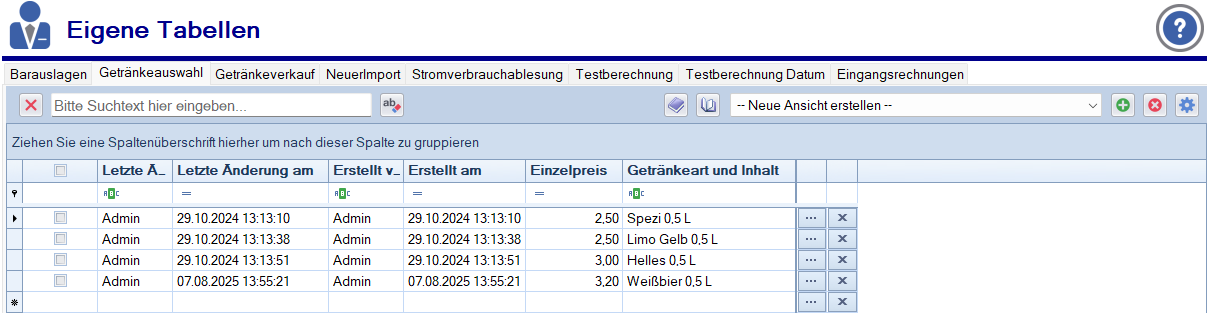
Tabellen lassen sich auch miteinander kombinieren. Bestes Beispiel ist eine Getränkeabrechnung. In der einen Tabelle listen Sie Ihre verschiedenen Getränke der Vereinsgaststätte auf, in der anderen Tabelle erfassen Sie den Getränkeverbrauch durch Ihre Mitglieder und rechnen diese Tabelle regelmäßig mit Massenbuchung ab.
Auch Feldberechnungen lassen sich in eigenen Tabellen durchführen, also wenn beispielsweise erfasste Arbeitsstunden zusammenaddiert werden sollen, um Minderleistungen später mit einem errechneten Beitrag abrechnungen zu können (Ohne Netxp-Verein Pro Begrenzung auf 1 berechnetes Feld - berechnete Felder in eigenen Feldern werden mitgezählt). Die Berechnungen lassen sich auch auf eigene Felder übertragen, um beispielsweise einen berechneten Beitrag für Stromverbrauch abzurechnen.
Angelegt werden die eigenen Tabellen unter "Verwaltung / Optionen / Mitglieder / Eigene Tabellen".
Im Menüpunkt "Mitglieder / Eigene Tabellen" füllen Sie Ihre Tabellen mit Daten. Bereits vorhandene Zeilen werden beim Öffnen der Tabelle aufgelistet. Mit dem Button "..." öffnet sich der Bearbeitungsmodus der Zeile und Sie können entsprechende Änderungen an der Zeile vornehmen.
Mit dem Button "x" hingegen lässt sich eine Zeile löschen. Bei verbunden Tabellen, z.B. die Getränkeabrechnung erscheint in der Datentabelle ein Warnhinweis, wenn die Erfassungstabelle noch Zeilen mit dieser Zeile enthält und verhindert ein Löschen. Umgekehrt jedoch nicht, also ein Verkauf würde im Gegensatz zu einem Getränk entfernt.
Aktionsleisten (am unteren Bildschirmrand)¶
 |
|
| Schaltfläche | Funktionsbeschreibung |
|---|---|
| Hinzufügen | Öffnet die Maske zur Eingabe einer neuen Datenzeile in die Tabelle. |
| Bearbeiten | Öffnet die Maske zum Bearbeiten der aktuell markierten Zeile der Tabelle. |
| Entfernen | Entfernt die markierte Zeile der Tabelle. |
| Zeilenbearbeitung | Bei geschlossenem Bügel kann keine direkte Zeilenerfassung erfolgen und es müssen die Buttons "Hinzufügen" oder "Bearbeiten" geklickt werden. Beim Klick auf den Button wird das Schloss entsperrt und eine direkte Zeilenerfassung ermöglicht. |
| Drucken / Exportieren | Öffnet den Druck / Export Dialog, mit dem Sie die Daten der Tabelle ausdrucken oder exportieren. |
 |
|
| Import | Öffnet ein Import-Menü, um Daten aus einer Excel-CSV-Tabelle in die eigene Tabelle zu importieren. Ohne Netxp-Verein Pro max. 25 Zeilen pro Importvorgang. |
| Massenänderung | Öffnet die Maske für die Massenänderung an eigenen Tabellen. Ohne Netxp-Verein Pro können max. 25 Zeilen pro Vorgang automatisch geändert werden. |
| Schließen | Schließt den Menüpunkt oder den gerade bearbeiteten Datensatz. Es erscheint gegebenenfalls eine Sicherheitsabfrage, ob geänderte Daten gespeichert werden sollen. |